
Niektoré aktualizácie systému Windows 10 spôsobujú zlyhanie systému alebo chyby počas jeho činnosti. Toto je prvý dôvod na odmietnutie automatických aktualizácií OS. Druhým je obmedzený prenos. V takýchto prípadoch je potrebné udržiavať operačný systém aktuálny nezávisle bez pomoci Centra aktualizácií. Aktualizácie systému Windows 10 môžete nainštalovať manuálne niekoľkými spôsobmi, o ktorých sa bude hovoriť neskôr.
algoritmus
Microsoft vytvoril špeciálny prostriedok, kde si môžete selektívne sťahovať aktualizácie operačných systémov, ovládače pre obrovský zoznam komponentov hardvéru počítača.
Ak chcete spustiť manuálnu nútenú aktualizáciu:
1. Prejdite na stránku katalógu spoločnosti Microsoft na adrese: www.catalog.update.microsoft.com/Home.aspx
2. Do vyhľadávacieho formulára zadajte kódové číslo požadovanej aktualizácie (ktorej inštalácia má problémy) a kliknite na „Nájsť“..
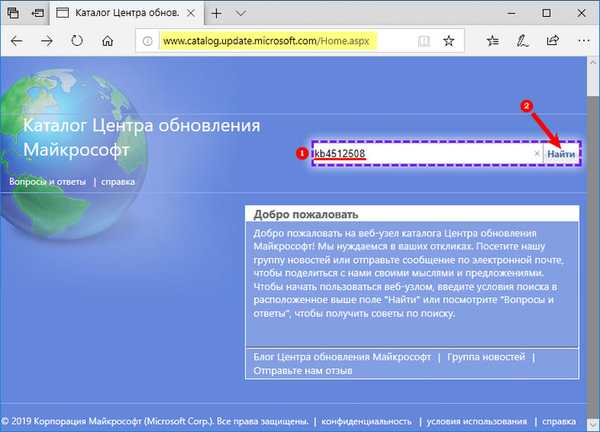
Zobrazí sa tabuľka so zoznamom platforiem, pre ktoré je súbor k dispozícii. Ak chcete získať ďalšie informácie o oprave, kliknite na jej názov.
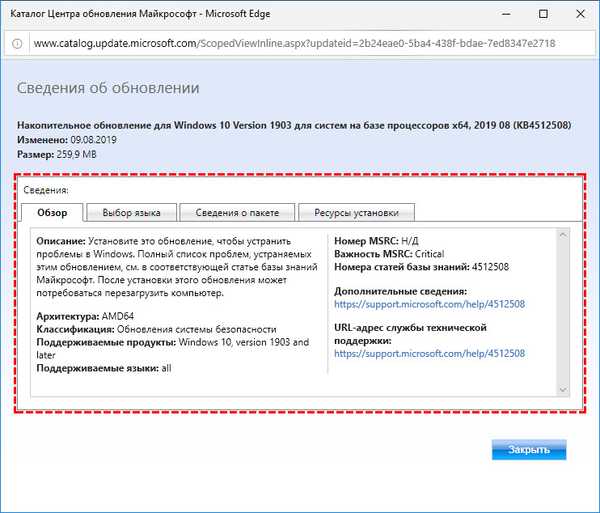
3. V riadku zodpovedajúcom systému Windows 10 kliknite na tlačidlo „Stiahnuť“.
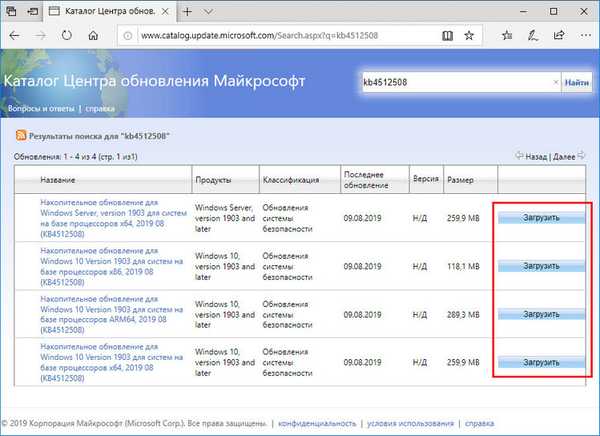
4. Kliknutím na odkaz stiahnite súbor vo formáte msu - otvorí sa prostredníctvom samostatného inštalátora aktualizácií v systéme Windows 10.
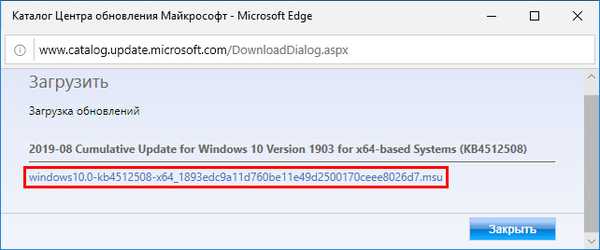
5. Spustite ho a postupujte podľa pokynov na rozbalenie a inštaláciu aktualizácie.
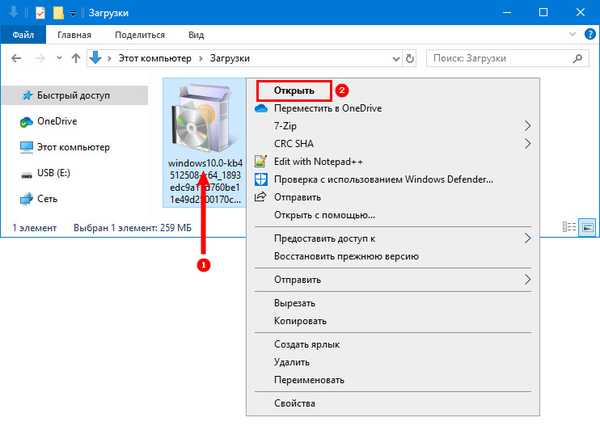
6. Potvrďte inštaláciu aktualizácií offline.
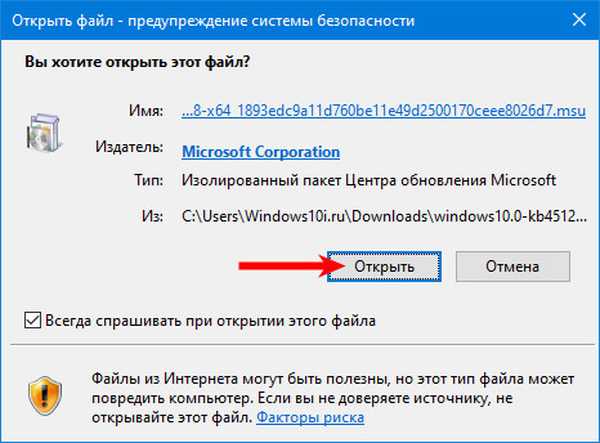
7. Počkajte chvíľu, kým vyhľadáte súbor v počítači.
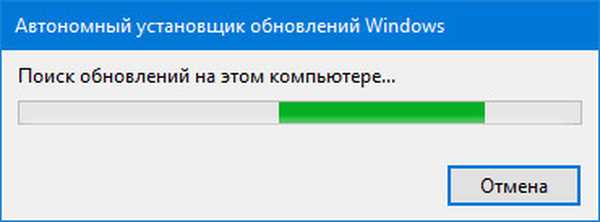
8. Znovu ponuku prijmite.
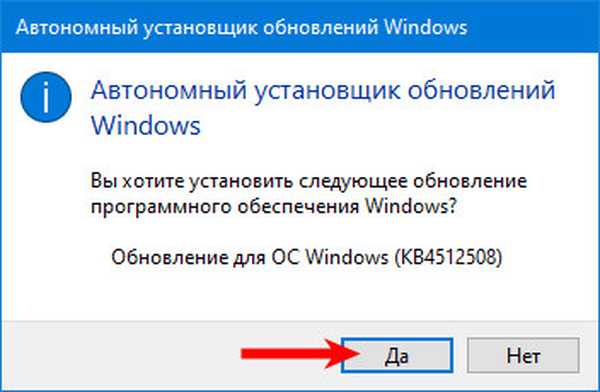
9. Počkajte na dokončenie procesu..
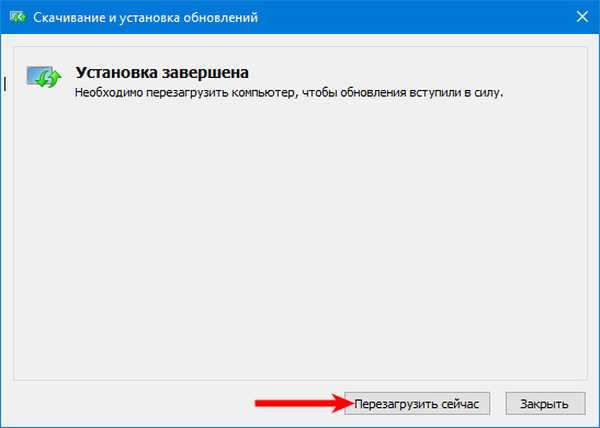
10. Reštartujte počítač.
Cez príkazový riadok
V prípade, že dôjde k prerušeniu priradenia súborov a súbor msu sa nespustí dvojitým kliknutím alebo v kontextovej ponuke, príkazový riadok sa uloží.
1. Spustite ho s právami správcu (kontextová ponuka Štart)..
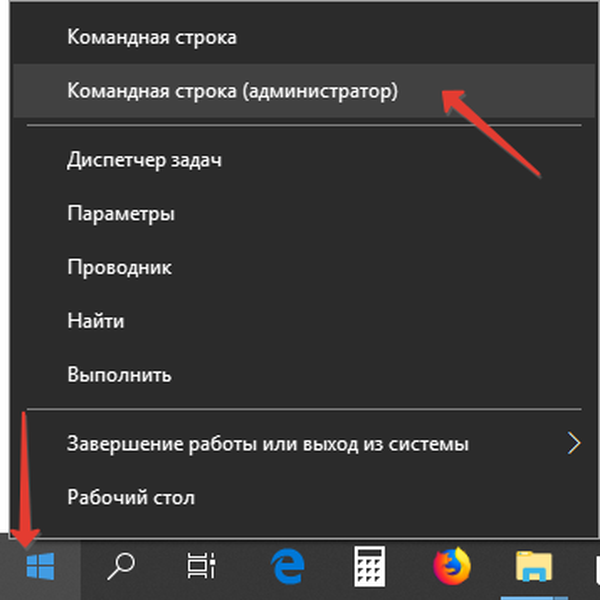
2. Spustite príkaz formulára:
wusa.exe C: \ Users \ Windows10i.ru \ Downloads \ windows10.0-kb4512508-x64_1893edc9a11d760be11e49d2500170ceee8026d7.msu
Ak potrebujete zmeniť cestu k súboru a jeho názov na.
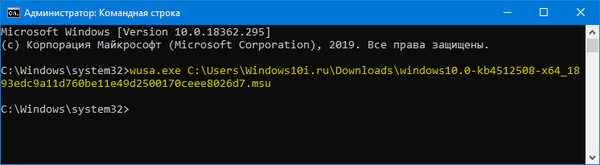
Ak ste balík stiahli v kabíne, spustite príkaz:
dism / online / add-package /packagepath:"C:\updates\name.cab "
3. Po dokončení reštartujte počítač.
Metóda funguje aj bez prítomnosti internetu (ak je balík stiahnutý vopred).











